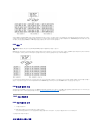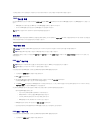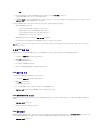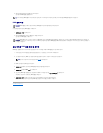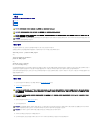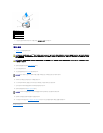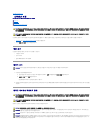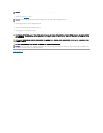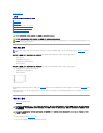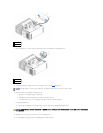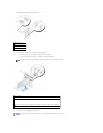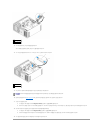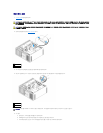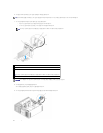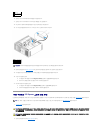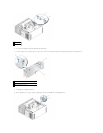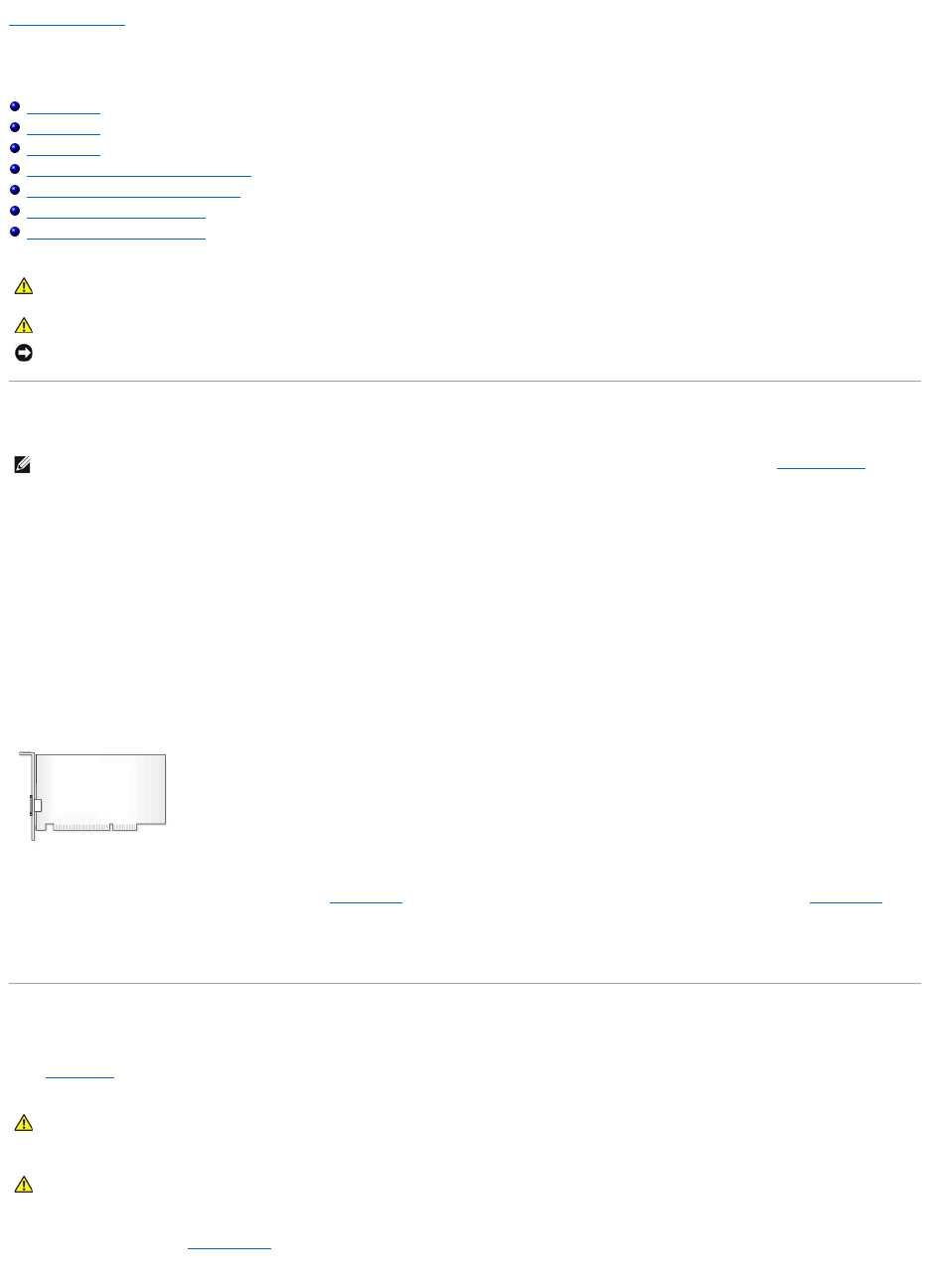
목차 페이지로 돌아가기
카드
Dell Precision™ Workstation 690 사용 설명서
확장 카드 지원
확장 카드 설치
확장 카드 분리
듀얼 구성에서 PCI Express 그래픽 카드 분리
듀얼 구성에 PCI Express 그래픽 카드 설치
선택사양인 그래픽 라이저 카드 분리
선택사양인 그래픽 라이저 카드 장착
확장 카드 지원
듀얼 그래픽 및 연관된 그래픽 라이저 카드가 없는 구성인 경우: Dell™ 컴퓨터는 PCI 및 PCI Express 카드용으로 다음과 같은 슬롯을 제공합니다.
l PCI 카드 슬롯 1개
l PCI Express x16 카드 슬롯 1개
l PCI Express x8 카드 슬롯(x4 배선) 3개
l PCI-X 카드 슬롯 2개
듀얼 그래픽 및 연관된 그래픽 라이저 카드가 있는 구성인 경우: Dell™ 컴퓨터는 PCI 및 PCI Express 카드용으로 다음과 같은 슬롯을 제공합니다.
l PCI Express x16 카드 슬롯(듀얼 그래픽 카드용) 1개
l PCI Express x8 카드 슬롯(x4 배선) 1개
l PCI-X 카드 슬롯 2개
PCI, PCI Express 또는 PCI-X 카드를 설치하거나 교체하는 경우 확장 카드 설치를 참조하십시오. PCI, PCI Express 또는 PCI-X 카드를 설치하거나 교체하는 경우 확장 카드 분리를 참조
하십시오.
카드를 설치하기 전에 카드 구성, 내부 연결, 해당 컴퓨터에 맞게 카드를 사용자 지정하는 것에 관한 내용은 카드와 함께 제공된 설명서를 참조하십시오. 카드를 교체할 경우 기존 카드 드라
이버를 설치 제거하십시오.
확장 카드 설치
1. 시작하기 전에의 절차를 따르십시오.
2. 컴퓨터 덮개를 분리하십시오(컴퓨터 덮개 분리 참조).
3. 카드 고정 장치의 양쪽 끝에 있는 탭을 눌러 컴퓨터에서 들어 분리하십시오.
주의: 이 항목의 절차를 수행하기 전에 제품 정보 안내에 있는 안전 지침을 따르십시오.
주의: 전기 충격을 방지하려면 덮개를 열기 전에 항상 컴퓨터를 전원 콘센트에서 분리해놓으십시오.
주의사항: 컴퓨터 내부 구성요소의 정전기를 방지하려면 전기적 구성요소를 만지기 전에 사용자 몸의 정전기를 제거하십시오. 섀시의 도색되어 있지 않은 금속 표면을 만지면 사용
자 몸에 있는 정전기를 제거할 수 있습니다.
주: 듀얼 그래픽 구성을 업그레이드하거나 다운그레이드(그래픽 라이저 카드가 있음)하려면 Dell에서 주문할 수 있는 추가 부품이 필요할 수 있습니다. Dell사에 문의하기를 참조하
십시오.
주의: 컴퓨터가 무거워(무게가 최소 55lb 정도) 다루기 어려울 수 있습니다. 이 컴퓨터를 들거나 움직이거나 기울이려면 도움을 받으십시오. 이 컴퓨터를 들려면 두
사람이 필요합니다. 부상을 방지하려면 컴퓨터를 항상 올바르게 들어야 하며 들 때 몸을 위로 굽히지 마십시오. 기타 중요한 안전 지침에 대한 내용은 제품 정보 안
내를 참조하십시오.
주의: 시스템의 안정성을 최대로 확보하려면 컴퓨터 받침대를 항상 설치해야 합니다. 받침대를 설치하지 않으면 컴퓨터가 뒤집혀질 수 있어 부상을 입거나 컴퓨터
가 손상될 수 있습니다.